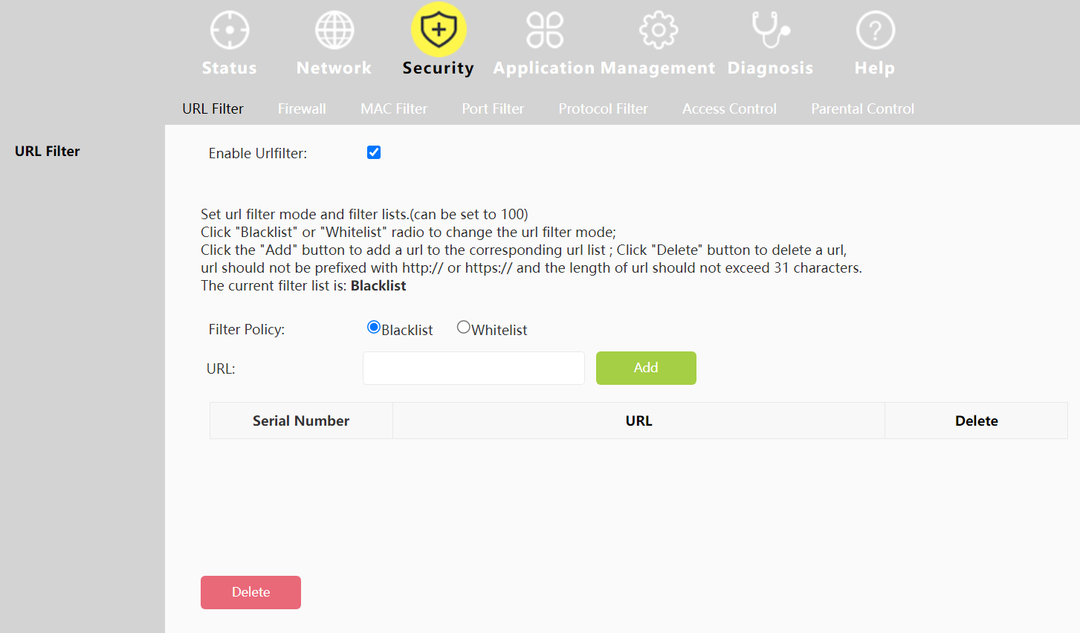- 多くのWindows10ユーザーは、自分のPCがTVHDMIを認識しないことに気づきました。
- この厄介な問題をすばやく解決するには、ハードウェアの問題ではないことを確認する必要があります。
- 私たちを見てくださいWindows10セクション完全なガイドについて信頼できる技術専門家から。
- 同様の問題の正確な解決策については、 ハブを修正.

このソフトウェアは、一般的なコンピューターエラーを修復し、ファイルの損失、マルウェア、ハードウェア障害からユーザーを保護し、最大のパフォーマンスを得るためにPCを最適化します。 3つの簡単なステップでPCの問題を修正し、ウイルスを今すぐ削除します。
- RestoroPC修復ツールをダウンロードする 特許技術が付属しています(特許が利用可能 ここに).
- クリック スキャン開始 PCの問題を引き起こしている可能性のあるWindowsの問題を見つけるため。
- クリック 全て直す コンピュータのセキュリティとパフォーマンスに影響を与える問題を修正する
- Restoroはによってダウンロードされました 0 今月の読者。
ユーザー テレビをPCに接続する傾向があり、これは通常は機能しますが、多くの人が Wインドウ10 彼らのテレビを認識しません。
通常、PCはに接続されています スマートテレビ HDMIケーブル経由。 また、この問題が発生した場合は、ケーブルが損傷している可能性があります。
したがって、ケーブルをチェックして、良好な状態であることを確認することをお勧めします。 そうである場合は、先に進んでこのガイドのいくつかの修正を試すことができます。
Windows 10PCがTVHDMIに接続されない場合、どうすれば修正できますか?
1. ディスプレイドライバを更新する

- 押す Windowsキー+ X 開く デバイスマネージャ.
- を展開します ディスプレイアダプター。
- を見つけて右クリックします ビデオドライバー.
- クリック ドライバーの更新.
- 更新が完了するのを待ちます。
- 再起動 コンピューター。
エラーがに関連付けられている場合 ディスプレイドライバ、更新するとエラーが修正され、PCは接続されたテレビを検出できるようになります。
または、サードパーティのツールを使用して数回クリックするだけで、すべてのドライバーを自動的に更新できます。

強くお勧めします DriverFix t間違ったバージョンのドライバーを手動でダウンロードしてPCへの損傷を回避するために、ドライバーを更新することをお勧めします。
ハードウェアコンポーネントを含むPCを安全かつ効率的に保つために、ディスプレイドライバなどの最新のドライバを常にインストールする必要があります。
この優れたツールは、ドライバーを手動でダウンロードしてインストールすることを心配する必要がないように開発されました。

DriverFix
システムをスキャンし、Driverfixを使用してすべての古いドライバーを自動的に更新してください!
ウェブサイトを訪問
2. 表示出力をリセット

- を使用してPCをテレビに接続します HDMIケーブル.
- PCのデスクトップウィンドウで、右クリックして選択します パーソナライズ.
- 選択する 表示. これにより、接続されているテレビが表示されます(2番目のモニターとして)。
- テレビを検出できない場合は、先に進んでください。
- 押す Windowsキー+ P.
- 選択する 複製 または 拡張する.
パソコンの表示出力が適切に設定されていないと、パソコンは接続されているテレビを検出・認識できません。
3. ハードウェアとデバイスのトラブルシューティング

- 入力 コマンド・プロンプト検索ボックスで、 入る.
- 次のコマンドを入力して、 入る:
msdt.exe -id DeviceDiagnostic - トラブルシューティングが表示されたら、f画面の指示に従ってプロセスを完了します。
- 出口 プログラム。
このトラブルシューティングを実行した後、テレビを再接続し、PCがテレビを検出できるかどうかを確認します。
問題が解決しない場合は、次の解決策を試すことができます。
管理者としてコマンドプロンプトにアクセスできませんか? このガイドをご覧ください。
4. 互換モードでドライバをインストールする
- PCメーカーの公式ダウンロードサイトに移動し、そこからドライバーをダウンロードします。
- ダウンロードドライバのセットアップファイルを見つけて右クリックします。
- クリック プロパティ.

- を見つけてクリックします 互換性 タブ。
- を確認してください このプログラムを互換モードで実行します ボックス。

- 選択する ウインドウズ10, をクリックします OK.
- 画面の指示に従ってインストールを完了します。
- 再起動 PC。
この手順を適切に実行すると、エラーが修正されます。
これらは、Windows10がテレビを認識または検出できない場合に試すことができるいくつかの潜在的な解決策です。
ただし、HDMIケーブルに物理的な損傷が発生した場合、これらのソリューションは実際には役に立たないことに注意してください。 このような場合、ケーブルを交換する必要があるかもしれません。
主題に関連する質問や提案がある場合は、下のコメントセクションに投稿してください。
 まだ問題がありますか?このツールでそれらを修正します:
まだ問題がありますか?このツールでそれらを修正します:
- このPC修復ツールをダウンロードする TrustPilot.comで素晴らしいと評価されました (ダウンロードはこのページから始まります)。
- クリック スキャン開始 PCの問題を引き起こしている可能性のあるWindowsの問題を見つけるため。
- クリック 全て直す 特許技術の問題を修正する (読者限定割引)。
Restoroはによってダウンロードされました 0 今月の読者。